Szczegółowy przewodnik: Jak przeglądać wiadomości tekstowe na iCloud z komputera
Autor: Nathan E. Malpass, Ostatnia aktualizacja: August 9, 2023
W dzisiejszym połączonym świecie nasze wiadomości tekstowe zawierają ważne informacje i mają dużą wartość sentymentalną. Jeśli jesteś użytkownikiem iPhone'a, który woli uzyskiwać dostęp do wiadomości tekstowych i zarządzać nimi na swoim komputerze, z przyjemnością dowiesz się, że możliwe jest wdrożenie jak przeglądać wiadomości tekstowe na iCloud z komputera urządzeń.
Niezależnie od tego, czy chcesz odzyskać ważną rozmowę, czy po prostu zachować kopię zapasową swoich wiadomości, ten artykuł zawiera wyczerpujący przewodnik krok po kroku, jak uzyskiwać dostęp do wiadomości tekstowych i wyświetlać je w usłudze iCloud — wszystko z poziomu wygoda Twojego komputera. Zanurzmy się więc i zbadajmy proces, który umożliwi Ci bezproblemowe poruszanie się po wiadomościach bezpośrednio z pulpitu.
Część 1: Czy usługa iCloud tworzy kopie zapasowe twoich iMessages / wiadomości tekstowych?Część #2: Jak przeglądać wiadomości tekstowe na iCloud z komputera PC / Mac?Część #3: Często zadawane pytania: jak przeglądać wiadomości tekstowe na iCloud z komputera PC / MacWnioski
Część 1: Czy usługa iCloud tworzy kopie zapasowe twoich iMessages / wiadomości tekstowych?
Zanim zagłębimy się w proces przeglądania wiadomości tekstowych w iCloud z komputera, najpierw odpowiedzmy na ważne pytanie: czy usługa iCloud tworzy kopie zapasowe twoich iMessages / wiadomości tekstowych?
Odpowiedź brzmi tak! iCloud jest przeznaczony do automatycznego tworzenia kopii zapasowych wiadomości iMessages i wiadomości tekstowych, zapewniając bezpieczną kopię rozmów na wypadek potrzeby odzyskaj brakujące dane iPhone'a po zalaniu, utraty urządzenia lub po prostu w celu zachowania danych. Włączając funkcję Wiadomości w iCloud, możesz wygodnie synchronizować i uzyskiwać dostęp do swoich wiadomości na wielu urządzeniach, w tym na iPhonie, iPadzie, komputerze Mac, a nawet na komputerze PC.
Teraz, gdy ustaliliśmy, jak ważne są kopie zapasowe iCloud dla twoich wiadomości, przejdźmy do kroków wymaganych do włączenia funkcji Wiadomości w iCloud zarówno na urządzeniach z systemem iOS, jak i Mac.
Włączanie wiadomości w iCloud na iOS:
- Otwórz aplikację Ustawienia na urządzeniu z systemem iOS (iPhone lub iPad).
- Stuknij w swoje Profil Apple ID u góry ekranu.
- Wybierz „iCloud” z listy opcji.
- Przewiń w dół i znajdź „Wiadomości” na liście aplikacji.
- Przełącz przełącznik obok "Wiadomości" włączyć go. Może pojawić się monit z pytaniem, czy chcesz włączyć Wiadomości w iCloud. Uzyskiwać "Włączać" kontynuować.
- Poczekaj, aż urządzenie zsynchronizuje wiadomości z iCloud. Ten proces może zająć trochę czasu w zależności od liczby posiadanych wiadomości.
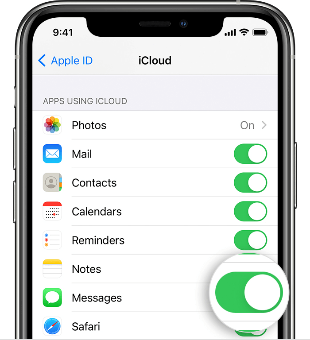
Część #2: Jak przeglądać wiadomości tekstowe na iCloud z komputera PC / Mac?
Metoda nr 1: Korzystanie z komputera Mac
Jeśli posiadasz komputer Mac, uzyskiwanie dostępu do wiadomości tekstowych i przeglądanie ich na iCloud jest prostym procesem. Wykonaj poniższe kroki:
- Upewnij się, że zalogowałeś się na komputerze Mac przy użyciu tego samego apple ID jako iPhone lub iPad.
- Otwórz aplikację Wiadomości na komputerze Mac. Zwykle znajduje się w Docku lub można go znaleźć, wyszukując w Spotlight.
- Na pasku menu u góry ekranu kliknij "Wiadomości" i wybierz "Preferencje".
- W oknie Preferencje przejdź do „Konta” patka.
- Upewnij się, że Twój Apple ID jest wybrany w lewej kolumnie.
- Zaznacz pole obok „Włącz wiadomości w iCloud” jeśli nie jest jeszcze włączony. Ten krok zapewnia synchronizację wiadomości z iCloud.
- Zamknij okno Preferencje, a Twój Mac rozpocznie synchronizację wiadomości z iCloud.
- Po zakończeniu procesu synchronizacji wszystkie wiadomości tekstowe, w tym iMessages, będą dostępne i wyświetlane w aplikacji Wiadomości na komputerze Mac.
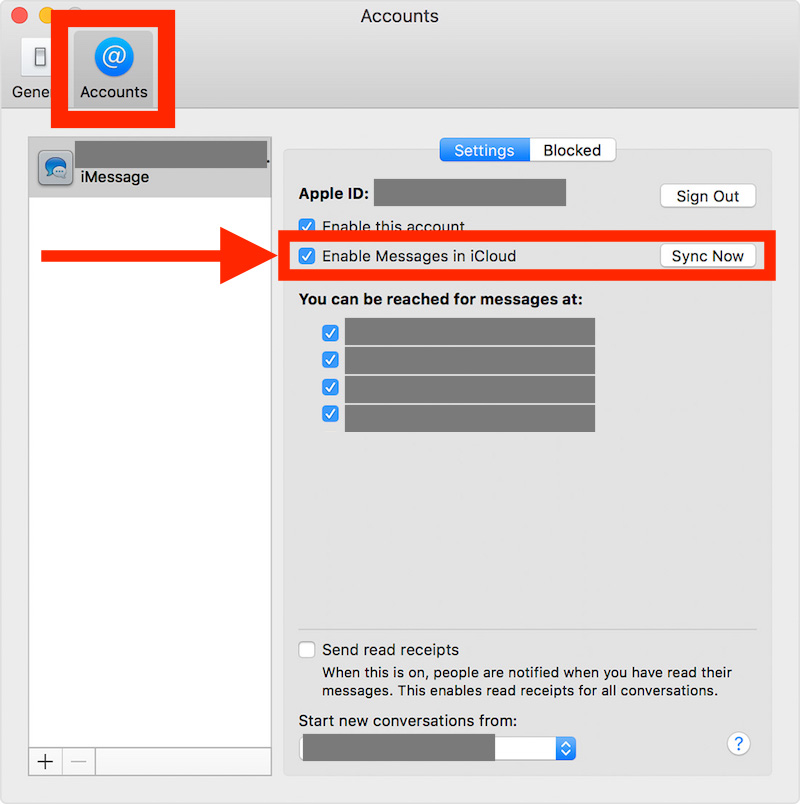
Twoje wiadomości są teraz zsynchronizowane i dostępne na komputerze Mac, dzięki czemu masz silne wsparcie dla tworzenia kopii zapasowych. Odzyskiwanie usuniętych wiadomości tekstowych iPhone'a na komputerze Mac to nowo dostępna opcja dla brakujących wiadomości. Możesz także kliknąć określoną rozmowę, aby zobaczyć całą historię wiadomości, w tym załączniki, zdjęcia i łącza udostępnione w ramach rozmowy.
Korzystając z komputera Mac, masz wygodny i wydajny sposób uzyskiwania dostępu do wiadomości tekstowych przechowywanych w iCloud i interakcji z nimi. Ta metoda umożliwia bezproblemową synchronizację między telefonem iPhone, iPadem i komputerem Mac, zapewniając spójne przesyłanie wiadomości na wszystkich urządzeniach Apple.
W następnej części tego artykułu przyjrzymy się alternatywnej metodzie przeglądania wiadomości tekstowych na iCloud, specjalnie dla użytkowników komputerów PC.
Metoda nr 2: Jak przeglądać wiadomości tekstowe na iCloud z komputera za pomocą FoneDog iOS Data Recovery
Jeśli nie masz dostępu do komputera Mac, ale nadal chcesz przeglądać wiadomości tekstowe w usłudze iCloud na komputerze z systemem Windows, możesz skorzystać z oprogramowania innych firm, takiego jak Odzyskiwanie danych FoneDog iOS. To narzędzie umożliwia dostęp i wyodrębnianie danych z kopii zapasowej iCloud, w tym wiadomości tekstowych.
iOS Odzyskiwanie danych
Odzyskaj zdjęcia, filmy, kontakty, wiadomości, dzienniki połączeń, dane WhatsApp i nie tylko.
Odzyskaj dane z iPhone'a, iTunes i iCloud.
Kompatybilny z najnowszym iPhonem i iOS.
Darmowe pobieranie
Darmowe pobieranie

Oto jak przeglądać wiadomości tekstowe na iCloud z komputera przy użyciu odzyskiwania danych FoneDog iOS:
- Odwiedź oficjalną stronę FoneDog i pobierz oprogramowanie iOS Data Recovery kompatybilne z komputerem z systemem Windows.
- Zainstaluj i uruchom oprogramowanie na swoim komputerze.
- Na ekranie głównym FoneDog iOS Data Recovery kliknij na „Odzyskaj z pliku kopii zapasowej iCloud” opcja.
- Zaloguj się do swojego konta iCloud, używając swojego Apple ID i hasła. Upewnij się, że używasz tego samego identyfikatora Apple ID, który jest powiązany z wiadomościami tekstowymi.
- Po zalogowaniu FoneDog wyświetli listę dostępnych plików kopii zapasowych iCloud. Wybierz najnowszą kopię zapasową zawierającą wiadomości tekstowe i kliknij przycisk "Pobieranie" przycisk.
- W następnym oknie możesz wybrać typy danych, które chcesz odzyskać. Wybierać „Wiadomości” lub „Załączniki wiadomości” w celu odzyskania wiadomości tekstowych. W razie potrzeby możesz także wybrać inne typy danych.
- Kliknij "Kolejny" przycisk, aby rozpocząć proces pobierania. Może to zająć trochę czasu w zależności od rozmiaru kopii zapasowej iCloud i połączenia internetowego.
- Po zakończeniu pobierania możesz wyświetlić podgląd odzyskanych wiadomości tekstowych w FoneDog iOS Data Recovery. Wiadomości będą uporządkowane według wątków konwersacji i będą zawierać istotne szczegóły, takie jak nazwy kontaktów, znaczniki czasu i treść wiadomości.
- Wybierz wiadomości tekstowe, które chcesz zapisać, i kliknij przycisk "Wyzdrowieć" przycisk. Wybierz miejsce docelowe na komputerze, w którym chcesz przechowywać odzyskane wiadomości.

Korzystanie z FoneDog iOS Data Recovery zapewnia użytkownikom komputerów z systemem Windows niezawodne rozwiązanie do uzyskiwania dostępu i przeglądania wiadomości tekstowych z kopii zapasowych iCloud. Umożliwia pobieranie określonych wiadomości i załączników, zapewniając wygodne zarządzanie rozmowami bezpośrednio z komputera.
Część #3: Często zadawane pytania: jak przeglądać wiadomości tekstowe na iCloud z komputera PC / Mac
P1: Czy mogę uzyskiwać dostęp do moich wiadomości tekstowych na iCloud i przeglądać je bez korzystania z oprogramowania innych firm?
A1: Tak, jeśli masz komputer Mac, możesz zignorować „Jak przeglądać wiadomości tekstowe na iCloud z komputera PC”, po prostu uzyskaj bezpośredni dostęp i przeglądaj wiadomości tekstowe na iCloud za pomocą aplikacji Wiadomości. Po prostu włącz funkcję Wiadomości w iCloud na swoim Macu, a Twoje wiadomości będą synchronizowane na Twoich urządzeniach, umożliwiając ich bezproblemowe przeglądanie.
P2: Czy mogę przeglądać moje wiadomości tekstowe w iCloud z komputera z systemem Windows bez korzystania z oprogramowania innych firm?
A2: Chociaż nie ma natywnej aplikacji iCloud dla systemu Windows, nadal możesz uzyskiwać dostęp do wiadomości tekstowych w iCloud z komputera z systemem Windows za pomocą przeglądarki internetowej. Otwórz przeglądarkę internetową na komputerze, odwiedź witrynę iCloud (www.icloud.com), zaloguj się za pomocą swojego Apple ID i kliknij ikonę „Wiadomości”. Umożliwi to przeglądanie wiadomości tekstowych i zarządzanie nimi online.
P3: Czy mogę przeglądać usunięte wiadomości tekstowe na iCloud?
O3: Tak, jeśli wcześniej wykonałeś kopię zapasową iPhone'a lub iPada na iCloud, możesz przeglądać usunięte wiadomości tekstowe z kopii zapasowej iCloud. Przywracając kopię zapasową na urządzeniu lub korzystając z oprogramowania do odzyskiwania danych innych firm, możesz odzyskać i wyświetlić usunięte wiadomości.
P4: Czy kopie zapasowe moich wiadomości tekstowych są automatycznie tworzone w usłudze iCloud?
A4: Domyślnie iCloud jest ustawiony na automatyczne tworzenie kopii zapasowych wiadomości tekstowych wraz z innymi danymi urządzenia. Jednak ważne jest, aby upewnić się, że opcja „Wiadomości” jest włączona w ustawieniach iCloud, aby zapewnić prawidłowe tworzenie kopii zapasowych.
P5: Czy mogę przeglądać moje wiadomości tekstowe w iCloud z wielu urządzeń jednocześnie?
O5: Tak, iCloud umożliwia dostęp i przeglądanie wiadomości tekstowych z wielu urządzeń jednocześnie. Niezależnie od tego, czy używasz komputera Mac, telefonu iPhone, iPada czy komputera PC z systemem Windows, o ile zalogujesz się przy użyciu tego samego Apple ID i włączysz funkcję Wiadomości w iCloud, Twoje wiadomości będą synchronizowane na wszystkich urządzeniach.
Pamiętaj, aby regularnie tworzyć kopie zapasowe urządzeń w usłudze iCloud, aby mieć pewność, że wiadomości tekstowe są aktualne i dostępne na wszystkich urządzeniach.
Ludzie również czytająROZWIĄZANY: Jak wyświetlić historię połączeń na iPhonie sprzed miesiącaPrzewodnik 2023: Jakie są sposoby przeglądania historii iMessage?
Wnioski
Podsumowując, niezależnie od tego, czy używasz komputera Mac, czy komputera z systemem Windows, istnieją różne metody jak przeglądać wiadomości tekstowe na iCloud z komputera. Postępując zgodnie z odpowiednimi krokami i korzystając z dostarczonych narzędzi, możesz wygodnie zarządzać wiadomościami i pobierać je z komputera, poprawiając jakość obsługi wiadomości.
Zostaw komentarz
Komentarz
iOS Odzyskiwanie danych
3 metody odzyskiwania usuniętych danych z iPhone'a lub iPada.
Darmowe pobieranie Darmowe pobieranieGorące artykuły
- Jak odzyskać i przeglądać usunięte zdjęcia z kopii zapasowej iTunes selektywnie?
- [2023 rozwiązany] Jak selektywnie przeglądać pliki kopii zapasowej iTunes
- Jak wyświetlić pliki kopii zapasowej iPhone'a na komputerach Mac i Windows w 2021 r
- Uzyskaj dostęp i wybiórczo przeglądaj kopię zapasową iCloud
- Jak naprawić, gdy nie można wyświetlić zdjęć z iPhone'a na komputerze
- Jak wyświetlić historię przeglądarki iPhone'a z komputera
- Top 5 najlepszych przeglądarek kopii zapasowych iPhone'a w 2022 roku!
- PRZEWODNIK 2023: Jak wyświetlić starą historię połączeń na urządzeniach iPhone
/
CIEKAWYDULL
/
PROSTYTRUDNY
Dziękuję Ci! Oto twoje wybory:
Doskonały
Ocena: 4.7 / 5 (na podstawie 68 oceny)
